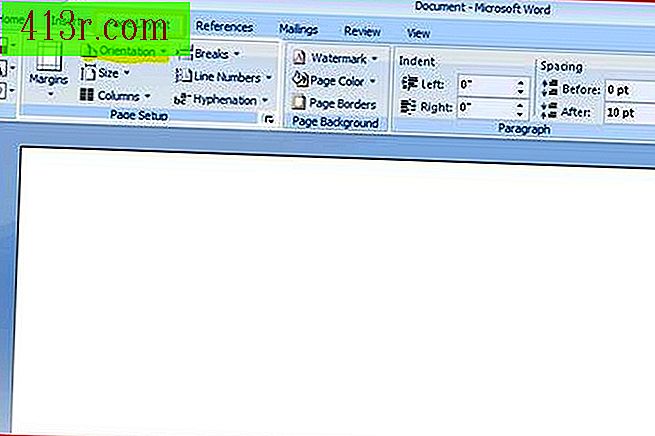Comment créer de nouveaux dossiers de messagerie sur un iPhone

Étape 1
Pour Yahoo Mail!, Rendez-vous sur www.yahoo.com et entrez votre nom d'utilisateur et votre mot de passe, puis appuyez sur la touche Entrée de votre ordinateur. Une fois connecté, cliquez sur "Email" sur le côté de l'écran. Dans la section "Dossiers", cliquez sur le bouton "Ajouter" pour créer de nouveaux dossiers.
Étape 2
Pour créer de nouveaux dossiers dans Gmail, connectez-vous à votre compte sur www.gmail.com, puis cliquez sur l'onglet "Paramètres". Cliquez sur "Tags" puis tapez le nom du dossier que vous souhaitez créer. Cliquez sur "Créer" lorsque vous avez terminé. Cliquez sur l'onglet "Transférer et POP / IMAP" dans la partie supérieure de la fenêtre, puis sur la case en regard de "Autoriser IMAP" pour activer l'accès à Gmail depuis votre iPhone. Cliquez sur l'onglet "Enregistrer les modifications".
Étape 3
Pour ajouter de nouveaux dossiers dans MobileMe, connectez-vous à votre compte à l'adresse www.me.com. Cliquez sur l'icône de la roue à l'extrême droite et cliquez sur l'option "Gérer les dossiers" dans le menu déroulant. Entrez le nom du nouveau dossier dans le champ vide ci-dessous, puis cliquez sur le bouton "Nouveau dossier". Lorsque vous avez terminé, cliquez sur "Terminer".
Étape 4
Pour synchroniser votre iPhone avec votre ordinateur, connectez le câble USB à votre iPhone et à un port USB vide de l'ordinateur. Lorsque iTunes démarre, cliquez sur l'icône iPhone dans la section "Périphériques", puis sur "Synchroniser". Votre iPhone extraira de nouvelles données en fonction de la configuration de votre téléphone. Réglez les paramètres en cliquant sur le bouton "Paramètres" de votre écran, puis sur l’onglet "E-mails, contacts, calendrier". Touchez "Extraire les nouvelles informations" et passez votre doigt sur l'onglet pour vous assurer que le bouton indique "On".